Работа с группами объектов
Этот метод следует применять, когда у вас уже имеются объекты разных размеров и вы хотите сделать их одинаковыми. В процессе работы легче создавать новые объекты методом копирования и вставки – они с самого начала будут иметь унифицированные размеры (см. подраздел "Копирование и вставка объектов").
В меню выравнивания имеются параметры, позволяющие сделать объекты одинаковыми по высоте или ширине. Эти параметры применяются точно так же, как унификация размера.
Параметры выравнивания размеров также находятся в меню Studio. Чтобы к ним добраться, выберите пункты Титр › Выравнивание (Title › Align).
Параметры выравнивания размеров не всегда дают желаемый результат, по крайней мере, насколько я знаю. Если вы сталкиваетесь с проблемами при работе с ними, просто пользуйтесь копированием и вставкой (см. первый совет, выше). Если же это невозможно, попробуйте изменить размеры каждого объекта вручную.
Равномерное распределение объектов
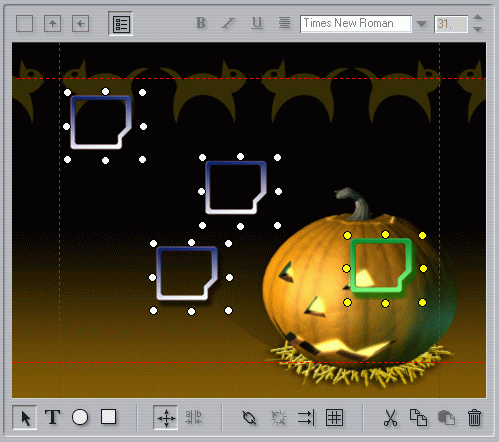
Рис. 10.81. Прежде всего установите два крайних объекта в нужные положения
- Выделите объекты, которые нужно выровнять, щелкнув по ним мышью и при этом удерживая нажатой клавишу CTRL или обведя их рамкой (рис. 10.81).
- Щелкните по кнопке выравнивания внизу рабочей области Редактора титров. Studio выведет меню выравнивания (рис. 10.79).
- Выберите пункт Равномерно по ширине (Space evenly across). Studio выстроит объекты на равном расстоянии друг от друга между двумя самыми крайними (рис. 10.82).
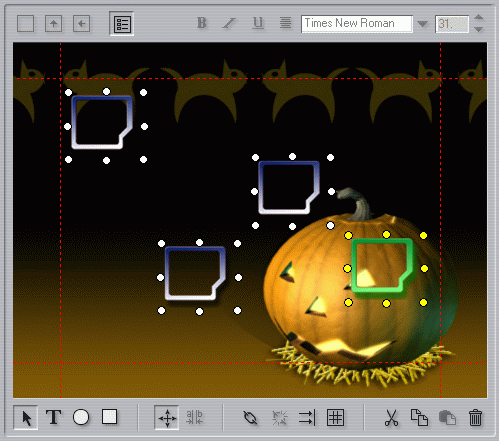
Рис. 10.82. Теперь между объектами одинаковые расстояния
Осталось только расположить их на одной линии (для этого выделите их так, чтобы последний выделенный объект находился в нужной вам позиции).
Studio не выстраивает объекты равномерно на странице, только размещает их между двумя крайними объектами. То есть перед выстраиванием расположите два крайних объекта в нужных местах титра, и остальные будут равномерно расставлены между ними.
Выравнивание объектов по вертикали происходит аналогичным образом.
Вы можете выполнить те же действия из меню Studio, выбрав команду Титры › Выравнивание (Title › Align) и затем нужный параметр.
